当前位置:
首页 > 谷歌浏览器下载路径与系统设置冲突的调整方法
谷歌浏览器下载路径与系统设置冲突的调整方法
来源:
谷歌浏览器官网
发布时间:2025年07月19日 12:01:30
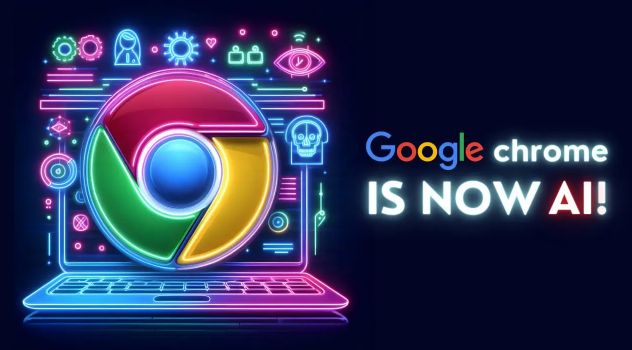
1. 更改下载路径:打开Chrome浏览器,点击右上角三个点,选择“设置”,在左侧菜单中点击“高级”,然后找到“下载内容”部分。点击“位置”右侧的“更改”按钮,在弹出的窗口中选择新的下载路径文件夹,点击“选择文件夹”。这样浏览器的下载路径就设置为所选文件夹,避免了与系统默认路径的冲突。
2. 检查权限问题:若出现无法更改下载路径或下载失败等情况,可能是权限不足。右键点击Chrome浏览器的快捷方式,选择“属性”,在“快捷方式”选项卡中,点击“高级”按钮,勾选“以管理员身份运行”,然后重新打开浏览器尝试更改下载路径。若新设置的下载路径文件夹没有写入权限,可右键点击该文件夹,选择“属性”,在“安全”选项卡中,为当前用户添加“写入”权限。
3. 关闭相关扩展程序:部分扩展程序可能会干扰下载路径的设置。进入Chrome浏览器的“更多工具”-“扩展程序”,逐一禁用其他扩展程序,然后再次尝试更改下载路径。若禁用某个扩展程序后可以正常更改下载路径,则可能是该扩展程序与下载路径设置存在冲突,可考虑删除或更换该扩展程序。
4. 修复系统设置:如果系统设置出现问题导致与浏览器下载路径冲突,可使用系统自带的修复工具或第三方修复软件对系统进行检查和修复。例如,在Windows系统中,可运行系统文件检查器(SFC)扫描并修复损坏的系统文件。
